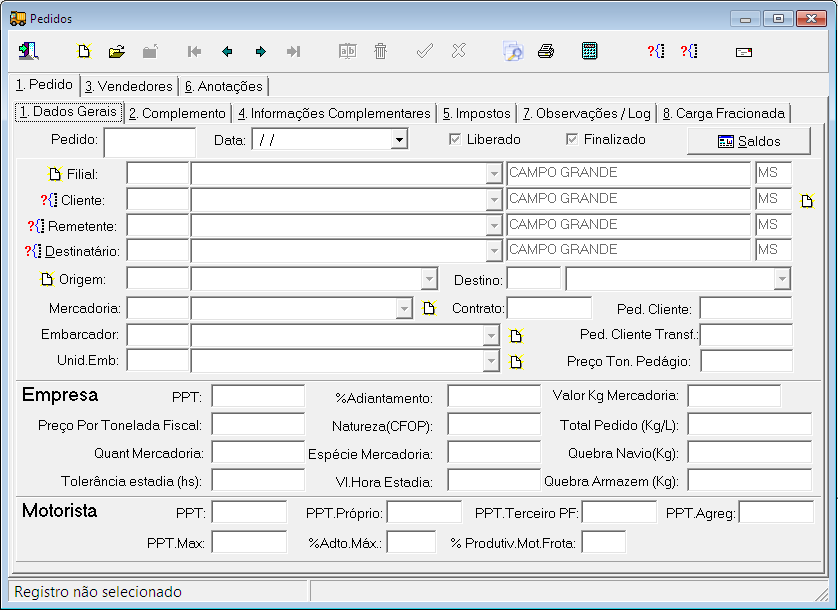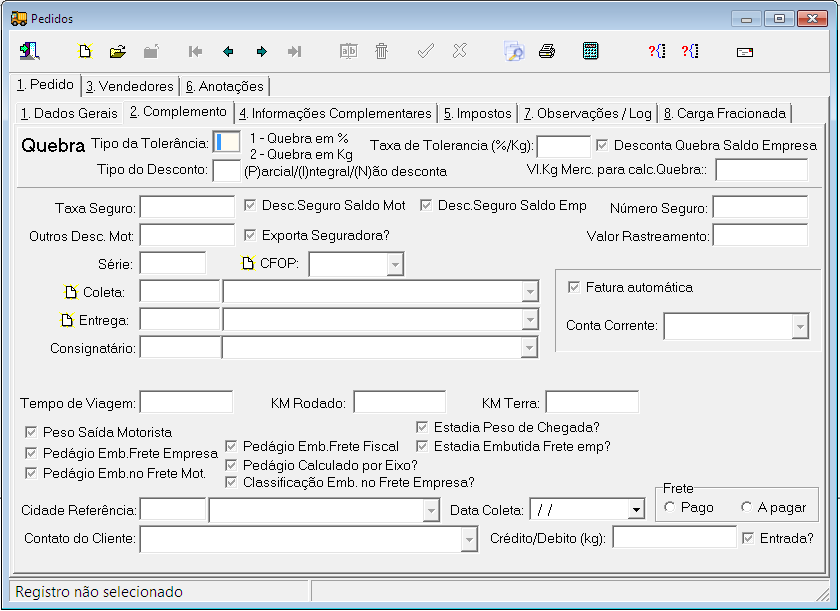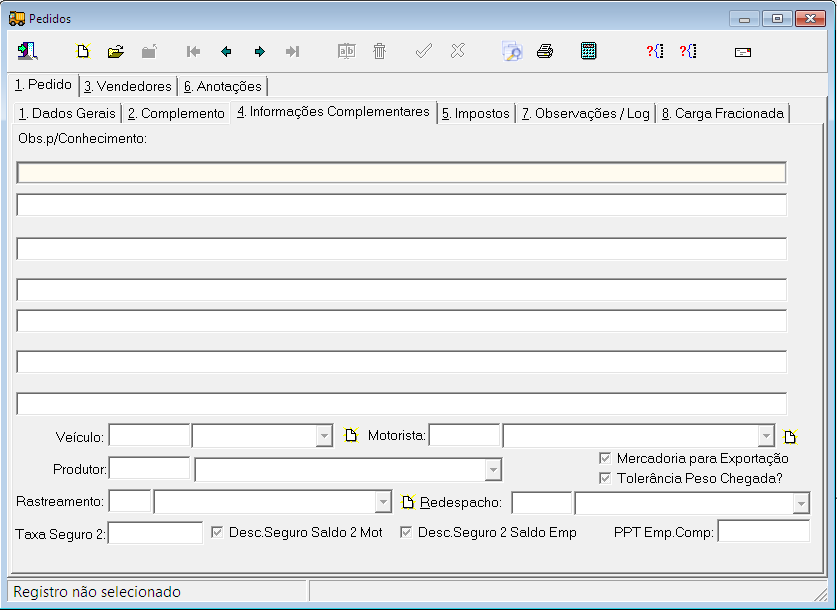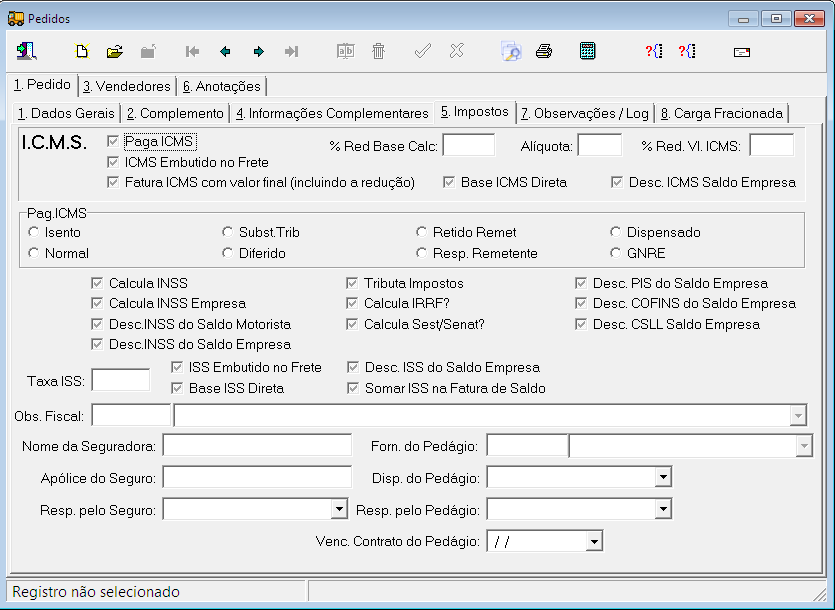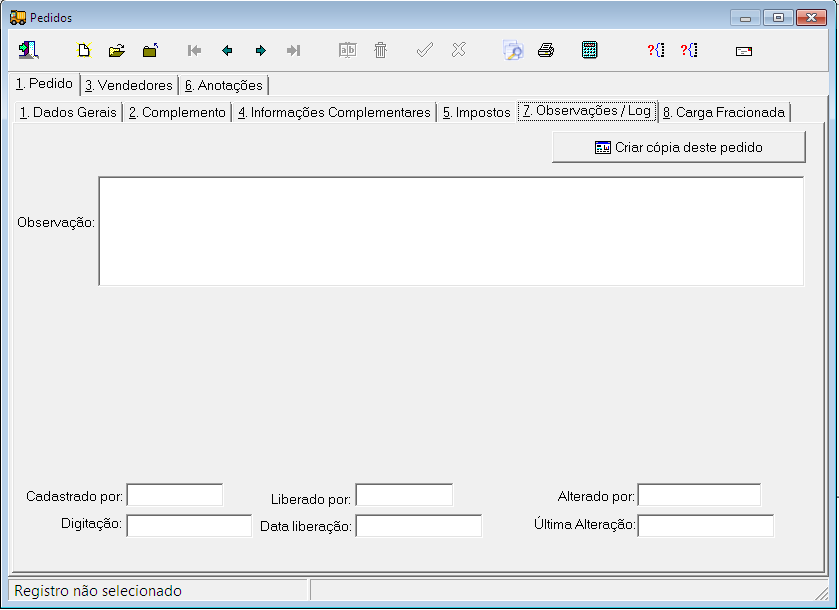Viagens-Pedidos
Tabela de conteû¤do |
SAT
Menu Viagens ã Pedidos
Aba ã1.Pedido, Sub Aba ã1.Dados Gerais
Pedido ûˋ um contrato que a empresa fecha com o cliente de uma determinada quantidade de toneladas de mercadoria, isto serve para controlar a quantidade de toneladas que foi carregado e o que falta carregar. Nunca reutilizar o pedido para outra situaûÏûÈo. Ao concluir o carregamento de um pedido deve ser finalizado o mesmo.
Flag Liberado: Desmarcar esta opûÏûÈo caso queira bloquear este pedido;
Flag Finalizado: Marcar esta opûÏûÈo quando finalizar este pedido, no momento que o produto foi entregue na sua totalidade;
BotûÈo Saldos: Clicar neste botûÈo para verificar a quantidade que falta para finalizar este pedido ou que foi carregado a mais da quantidade que estûÀ informada no pedido;
Campo Contrato: Informar neste campo o nû¤mero do contrato que assinou com o cliente, para o carregamento desta mercadoria;
Campo Ped. Cliente: Informar neste campo o nû¤mero do Pedido do cliente, informado pelo cliente;
Campo Ped. Transf.: Informar neste campo o numero do Pedido de Transferûˆncia, informado pelo cliente;
Campo PreûÏo Ton. PedûÀgio: Informar neste campo o valor do preûÏo do pedûÀgio por tonelada. (Ex.: Valor total do PedûÀgio: R$ 250,00, Quantidade (ton): 37, Valor preûÏo tonelada pedûÀgio: R$ 6,76);
Grupo Empresa como mostra a figura abaixo:
Campo PPT: Informar neste campo o preûÏo por tonelada combinado com o cliente no ato do fechamento do contrato;
Campo % Adiantamento: Informar neste campo a porcentagem do adiantamento para a empresa que serûÀ feito neste pedido
Campo Valor Kg Mercadoria: Informar neste campo o valor por kilos da mercadoria a ser transportada;
Campo PreûÏo por Tonelada Fiscal: Informar neste campo o preûÏo por tonelada fiscal deste pedido. Se for combinado com o cliente que o frete serûÀ no valor X e o preûÏo por tonelada fiscal precisar ser Y.
Campo Natureza(CFOP): Informar neste campo o CFOP;
Campo Total Pedido(Kg/L): Informar neste campo o valor total do pedido em quilos;
Campo Quant Mercadoria: Informar neste campo a quantidade de mercadoria. (Ex.: Caso tiver carregando Cimento, informar neste campo a quantidade de sacos a ser carregada);
Campo Espûˋcie Mercadoria: Informar neste campo a espûˋcie da mercadoria. (Ex.: Sacas, Granel, etc.);
Campo Quebra Navio(Kg): Informar neste campo a quantidade em kilos da quebra que terûÀ no momento do carregamento do navio;
Campo TolerûÂncia Estadia: Informar neste campo a quantidade de tolerûÂncia em horas que poderûÀ ficar parado aguardando o descarregamento;
Campo Vl Hora Estadia: Informar neste campo o valor da hora de estadia, caso a estadia for maior que a tolerûÂncia combinada com o cliente o sistema calcularûÀ o valor que deverûÀ ser pago de estadia;
Campo Quebra Armazûˋns(Kg): Informar neste campo a quantidade em kilos da quebra do produto no momento do carregamento no armazûˋns;
Grupo Motorista como mostra a figura abaixo:
Campo PPT: Informar neste o preûÏo por tonelada que serûÀ pago ao motorista
Campo PPT. Prû°prio: Informar neste campo o valor do preûÏo por tonelada deste pedido para um Prû°prio. (Prû°prio seria quando no Cadastro da Viagem na flag ãTipo de Freteã estiver marcado como Prû°prio);
Campo PPT. Terceiro PF: Informar neste campo o valor do preûÏo por tonelada deste pedido para um Terceiro. (Terceiro seria quando no Cadastro da Viagem na flag ãTipo de Freteã estiver marcado como Terceiro e no cadastro do veiculo estiver marcado como terceiro);
Campo PPT. Agregado: Informar neste campo o valor do preûÏo por tonelada deste pedido para um Agregado. (Agregado seria quando no Cadastro da Viagem na flag ãTipo de Freteã estiver marcado como Agregado e no cadastro do ProprietûÀrio estiver marcado como Agregado);
Campo PPT Max.: Informar neste campo o valor mûÀximo do preûÏo por tonelada para o motorista que o agenciador pode aumentar. (Ex.: Foi combinado que neste pedido, serûÀ pago R$ 150,00 por tonelada e o motorista fala que sû° carrega por R$ 155,00. Se o valor informado neste campo for R$ 152,00 o agenciador sû° consegue pagar no mûÀximo R$ 152,00)
Campo % Adto. Max.: Informar neste campo a porcentagem mûÀxima do adiantamento estipulado pela empresa;
Campo % Prod. Mot Frota: Informar neste campo a porcentagem de produtividade do motorista;
Aba ã1.Pedido, Sub Aba ã1.Dados Gerais
Nesta tela o sistema oferece a opûÏûÈo de cadastrar os dados complementares dos pedidos, para emissûÈo do CTRC.
Campo Tipo da TolerûÂncia: Informar 1 caso o Tipo de tolerûÂncia for de quebra em porcentagem ou 2 caso o tipo de tolerûÂncia for de quebra em kilos, por padrûÈo o sistema informa 1;
Campo Taxa de TolerûÂncia (%/Kg): Informar neste campo a taxa de tolerûÂncia de quebra em porcentagem ou quilos;
Campo Tipo de Desconto: Informar P de Parcial, para o sistema descontar somente o valor da quebra a mais do valor da tolerûÂncia, informar I de Integral para o sistema descontar o valor total da quebra, informar N de NûÈo desconta para o sistema nûÈo descontar a quebra;
Flag ãDesconta Quebra Saldo Empresaã: Marcar ou deixar Marcado esta opûÏûÈo para o sistema descontar a quebra do Saldo de Frete Empresa:
Campo Taxa Seguro: Informar a Taxa do Seguro em porcentagem. Caso utilizar a taxa de seguro individual para cada estado e estiver cadastrado em Tabelas ã Aux ã UF Origem/Destino, quando informar a origem e o destino no pedido o sistema jûÀ informa a taxa de seguro automaticamente;
Flag ãDesc. Seguro Saldo Motã: Marcar esta opûÏûÈo quando for descontar o seguro do saldo do motorista;
Flag ãDesc. Seguro Saldo Empresa: Marcar esta opûÏûÈo quando for descontar o seguro do saldo de frete da empresa;
Campo Nû¤mero Seguro: Informar neste campo o nû¤mero da fatura de Seguro ou o numero da Apû°lice de Seguro, se a fatura for para toda a carga. Caso for pago um fatura por carga, nûÈo informar neste campo o nû¤mero da fatura;
Campo Outros Desc. Motorista: Informar neste campo, caso houver algum outro desconto do motorista. (Ex.: Motorista ûˋ terceiro e precisa adiantar um dinheiro para algum concerto do veiculo, para o sistema descontar na hora de fazer o acerto com este motorista.);
Flag ãExporta Seguradoraã: Marcar esta opûÏûÈo caso queira que o sistema exporte os dados da viagem para a seguradora;
Campo Valor Rastreamento: Informar neste campo o valor total do pedido que serûÀ pago para rastreamento. Isto ûˋ mais utilizado caso for cadastrado um pedido para cada viagem;
Campo Sûˋrie: Informar neste campo a Serie do CTRC;
Campo CFOP: Informar neste campo o nû¤mero do CFOP desta operaûÏûÈo, caso o CFOP deste pedido for diferente do que foi definido no cadastro do cliente. Se o CFOP for o mesmo do cadastro do cliente, deixar esta informaûÏûÈo em branco, pois no momento do cadastro da Viagem o sistema informa com os dados que estûÀ no cadastro do cliente;
Campo Coleta: Informar neste campo o local que serûÀ feito o carregamento do produto deste pedido;
Campo Entrega: Informar neste campo o local que serûÀ feito a entrega do produto deste pedido;
Campo ConsignatûÀrio: Informar neste campo o consignatûÀrio deste pedido. (Caso o cliente nûÈo for pagar o frete da carga o consignatûÀrio paga o frete);
Flag ãFatura AutomûÀticaã: Uso especûÙfico se for utilizar favor entrar em contato com a equipe de suporte;
Campo Conta Corrente: Informar neste campo qual a Conta Corrente que serûÀ utilizada para receber esta fatura;
Campo Tempo de Viagem: Informar neste campo qual o tempo previsto de viagem;
Campo KM Rodado: Informar neste campo a kilometragem rodada no Asfalto;
Campo KM Terra: Informar neste campo a kilometragem rodada em Terra;
Flag ãPeso SaûÙda Motoristaã: Marcar esta opûÏûÈo caso o frete for pago para o motorista serûÀ calculado no valor do Peso de SaûÙda;
Flag ãPedûÀgio Emb.Frete Empresaã: Marcar esta opûÏûÈo caso o valor do pedûÀgio jûÀ for embutido no valor do frete da empresa;
Flag ãPedûÀgio Emb.no Frete Mot: Marcar esta opûÏûÈo caso o valor do pedûÀgio jûÀ for embutido no valor do frete motorista
Flag ãFrete Pago/A Pagarã: Esse campo serve para informar se a responsabilidade de pagar o frete ûˋ do remetente ou do destinatûÀrio, e ainda pode ser de outra pessoa (consignatûÀrio/redespachante). Marcar que o frete estûÀ pago, nûÈo quer dizer que a transportadora jûÀ recebeu, e sim que nûÈo precisarûÀ receber esse frete no ato da entrega da mercadoria ;
Flag ãPedûÀgio Emb. Frete Fiscalã: Marcar esta opûÏûÈo caso o valor do pedûÀgio estiver embutido no frete fiscal ou seja a empresa vai pagar o pedûÀgio;
Flag ãPedûÀgio Calculado por Eixo?ã: Marcar esta opûÏûÈo caso o pedûÀgio for calculado por eixo;
Flag ãClassificaûÏûÈo Emb. no Frete Empresa?ã: Marcar esta opûÏûÈo caso o valor da classificaûÏûÈo for embutido no valor do frete empresa;
Flag ãEstadia Peso de Chegada?ã: Marcar esta opûÏûÈo caso queira que o sistema calcule a estadia sobre o peso de chegada;
Flag ãEstadia Embutida Frete emp?ã: Informar neste campo se o valor da estadia que serûÀ pago, jûÀ esta embutido no valor do frete empresa Campo Cidade Referencia: Informar neste campo a cidade de referencia para ajudar o motorista na rota onde serûÀ feito a entrega;
Campo Data Coleta: Informar neste campo a data coleta da mercadoria;
Campo Contato Cliente: Informar neste campo o contato com o cliente;
Campo Crûˋdito/Dûˋbito(kg): uso especûÙfico, caso for utilizar favor entrar em contato com a equipe de suporte;
Flag ãEntrada?ã: Uso especûÙfico, caso for utilizar favor entrar em contato com a equipe de suporte;
Aba ã1.Pedido, Sub Aba ã4 InformaûÏûçes Complementares
Nesta tela o sistema oferece a opûÏûÈo de cadastrar as informaûÏûçes complementares para emissûÈo do CTRC.
Campo Obs. p/Conhecimento: Informar neste campo, caso queira que seja impresso no conhecimento uma observaûÏûÈo padrûÈo quando utilizar este pedido;
Campo VeûÙculo: Informar neste campo o veûÙculo que irûÀ carregar as mercadorias deste veûÙculo. Caso mais de um veûÙculo for carregar as mercadorias deste pedido, deixar esta informaûÏûÈo em branco;
Campo Motorista: Informar neste campo o motorista que irûÀ carregar as mercadorias deste veûÙculo. Caso mais de um motorista for carregar as mercadorias deste pedido, deixar esta informaûÏûÈo em branco;
Campo Produtor: Informar neste campo o produtor da mercadoria deste pedido;
Flag ãMercadoria para ExportaûÏûÈoã: Marcar esta opûÏûÈo quando a mercadoria do pedido for destinada û exportaûÏûÈo, pois poderûÀ tirar um relatû°rio dos fretes que foram destinados û exportaûÏûÈo;
Flag ãTolerûÂncia Peso Chegadaã: Marcar esta opûÏûÈo caso for controlar a tolerûÂncia de peso de chegada;
Campo Rastreamento: Informar neste campo a empresa que irûÀ fazer o rastreamento;
Campo Redespacho: Informar neste campo qual serûÀ a empresa que serûÀ responsûÀvel pelo redespacho da mercadoria. (Ex.: Caso a mercadoria for entregue no estado de RS, mas a empresa sû° pode transportar a mercadoria dentro do estado de MT, informar o nome da empresa que serûÀ responsûÀvel pelo frete no redespacho);
Campo Taxa Seguro 2: Informar neste campo a taxa de seguro que tenha a mais do valor de seguro informado na aba 2.Complemento no campo Taxa Seguro;
Flag ãDesc. Seguro Saldo 2 Motã: Marcar esta opûÏûÈo caso a taxa de seguro a mais, serûÀ cobrado do motorista;
Flag ãDesc. Seguro 2 Saldo Empã: Marcar esta opûÏûÈo caso a taxa de seguro a mais, serûÀ cobrado da empresa;
Campo PPT Emp. Comp: Informar neste campo o preûÏo por tonelada complementar da empresa;
Aba ã1.Pedido, Sub Aba - 5.Impostos
Nesta tela o sistema oferece a informaûÏûÈo dos dados dos impostos deste pedido, para que quando gerar a viagem, o sistema jûÀ informa os dados que esta nesta tela.
Grupo ICMS como mostra a figura abaixo:
Flag ãPaga ICMSã: Caso o cliente for pagar o ICMS, marcar esta opûÏûÈo;
Flag ãICMS Embutido no Freteã: Marcar se no valor do frete combinado jûÀ esteja combinado o valor do frete. Se for faturar o ICMS para cobrar do cliente esta opûÏûÈo deve estar desmarcada;
Flag ãFatura ICMS com valor final (incluindo a reduûÏûÈo): Marcar se for fazer a fatura de ICMS com o valor do icms incluindo o percentual da reduûÏûÈo;
Campo % Red Base Calc: Informar neste campo a porcentagem da reduûÏûÈo da base de calculo do icms;
Campo AlûÙquota: Informar neste campo a aliquota do ICMS;
Campo % Red. Vl. ICMS: Informar neste campo a porcentagem da reduûÏûÈo no valor do ICMS. Se informar a reduûÏûÈo no campo % Red Base Calc, nûÈo informar nada neste campo;
Flag ãBase ICMS Diretaã: Uso especûÙfico se for utilizar favor entrar em contato com a equipe de suporte;
Flag ãDesc. ICMS Saldo Empresaã: Marcar esta opûÏûÈo se o valor do ICMS for descontado do saldo da empresa;
Grupo Pag. ICMS como mostra a figura abaixo:
ãIsentoã: Marcar esta opûÏûÈo se o ICMS for isento;
ãNormalã: Marcar esta opûÏûÈo se o ICMS for pago;
ãSubst. Tribã: Marcar esta opûÏûÈo se o ICMS for pago na base de SubstituiûÏûÈo TributûÀria;
ãDiferidoã: Marcar esta opûÏûÈo se o ICMS for diferido;
ãRetido Remetã: Marcar esta opûÏûÈo se o ICMS for Retido pelo Remetente;
ãResp. Remetenteã: Marcar esta opûÏûÈo se o ICMS for de Responsabilidade do Remetente
ãDispensadoã: Marcar esta opûÏûÈo se o ICMS for dispensado;
ãGNREã: Marcar esta opûÏûÈo se o ICMS for pago pela guia GNRE;
Flag ãCalcula INSSã: Marcar esta opûÏûÈo caso for calcular o INSS;
Flag ãCalcula INSS Empresaã: Marcar esta opûÏûÈo caso for calculado o INSS Empresa;
Flag ãDesc. INSS do Saldo Motoristaã: Marcar esta opûÏûÈo caso o INSS for descontado do saldo motorista;
Flag ãDesc. INSS do Saldo Empresaã: Marcar esta opûÏûÈo caso o INSS for descontado do saldo da empresa;
Flag ãTributa Impostoã: Marcar esta opûÏûÈo para o sistema fazer o calculo dos impostos federais;
Flag ãCalcula IRRFã: Marcar esta opûÏûÈo caso for calcular o IRRF;
Flag ãCalcula Sest/Senatã: Marcar esta opûÏûÈo caso for calcular o Sest/Senat para este motorista;
Flag ãDesc. PIS do Saldo empresaã: Marcar esta opûÏûÈo caso o valor do PIS for descontado do saldo da empresa;
Flag ãDesc. COFINS do Saldo Empresaã: Marcar esta opûÏûÈo caso o COFINS for descontado do saldo da empresa;
Flag ãDesc. CSLL Saldo Empresaã: Marcar esta opûÏûÈo caso o CSLL for descontado do saldo da empresa;
Campo Taxa ISS: Informar neste campo a taxa de ISS desta viagem;
Flag ãISS Embutido no Frete Empresaã: Marcar esta opûÏûÈo caso o ISS for embutido no frete empresa;
Flag ãBase ISS Diretaã: Marcar esta opûÏûÈo caso a Base do ISS for direta;
Flag ãDesconta ISS Saldo Empresaã: Marcar esta opûÏûÈo caso o ISS for descontado do saldo empresa;
Flag ãSomar ISS na Fatura de Saldoã: Marcar esta opûÏûÈo caso queira somar o valor do ISS na fatura de saldo;
Campo Obs. Fiscal: Informar neste campo a observaûÏûÈo fiscal referente esta viagem, que precisa ser impresso no conhecimento de transporte;
Aba ã1.Pedido, Sub Aba ã7.ObservaûÏûÈo / Log
Nesta tela o sistema oferece a opûÏûÈo de fazer uma observaûÏûÈo referente a este pedido. Esta informaûÏûÈo sû° ficarûÀ nesta tela, nûÈo gerando em nenhum relatû°rio.
BotûÈo ãCriar cû°pia deste pedidoã: Caso o pedido jûÀ foi finalizado e precisa de um pedido igual a este basta clicar neste botûÈo para gerar uma cû°pia deste pedido;